Die 10 cleversten Akku-Tipps
Mehr zum Thema: AppleIhr Smartphone oder Tablet muss schon nach wenigen Tagen wieder zum Aufladen? Dann befolgen Sie diese zehn Tipps, um Ihre Akku-Laufzeit zu verdoppeln!

Angefangen bei Bluetooth und WLAN über Ortungsdienste und bis hin zu LTE - auf allen modernen Smartphones laufen zahlreiche Dienste und Funktionen rund um die Uhr. Die große Gemeinsamkeit: Sie verbrauchen Leistung, was sich in der Summe negativ auf die Akkulaufzeit auswirkt. Dabei bieten ...
Angefangen bei Bluetooth und WLAN über Ortungsdienste und bis hin zu LTE - auf allen modernen Smartphones laufen zahlreiche Dienste und Funktionen rund um die Uhr. Die große Gemeinsamkeit: Sie verbrauchen Leistung, was sich in der Summe negativ auf die Akkulaufzeit auswirkt. Dabei bieten sowohl Android- als auch iOS-Geräte ab Werk eine ganze Reihe von Funktionen, mit denen sich der Leistungshunger einschränken lässt.
Wir erklären Ihnen, an welchen Stellschrauben Sie drehen müssen, um die Akkulaufzeit Ihres Android- oder iOS-Geräts nahezu zu verdoppeln. Der wirksamste Energiespartrick vorweg: Schalten Sie die Helligkeit des Displays runter. Besitzer eines Android-Geräts können selbst einen Blick auf die größten Verbraucher werfen, indem Sie in den Einstellungen auf Akku, respektive Power tippen - das Display steht immer an erster Stelle.
Der Vollständigkeit halber sei auch erwähnt, dass die Akkulaufzeit natürlich auch von der Nutzung abhängt. Wer etwa den ganzen Tag im Web surft, telefoniert oder spielt, muss sein Gerät garantiert jeden Tag aufladen - daran können auch diese Tipps nichts ändern.
Tipp 1: Ortungsdienste nur bei Bedarf aktivieren
Ein großer Stromverbraucher ist die GPS-Ortung, mit deren Hilfe Smartphones und Tablets den aktuellen Standort ermitteln. Gleichzeitig ist diese Funktion in den seltensten Fällen zum Betrieb notwendig. Es ist also angebracht, diese Funktion wirklich nur bei Bedarf einzuschalten, etwa bei der Routenplanung.
- Android: Kommt auf Ihrem Gerät Android 4.0.x zum Einsatz, öffnen Sie die Einstellungen, tippen auf Standort bzw. Standortdienste und deaktivieren die Option GPS-Satelliten. Unter Android 4.1.x und höher tippen Sie in den Einstellungen auf Standortzugriff und schalten die stromhungrige Funktion mittels Schieberegler aus.
- iOS: Auf Apple-Geräten, auf denen iOS 5.x installiert ist, tippen Sie auf das Icon Einstellungen, wählen Ortungsdienste und deaktivieren die gleichnamige Funktion.
Tipp 2: Display automatisch ausschalten
Die hochauflösenden, lichtstarken Bildschirme der Mobilgeräte sind hübsch anzusehen. Allerdings sind die Displays auch für den überwiegenden Anteil der Akkuauslastung von Smartphones verantwortlich. Aus diesem Grund sollte jeder Anwender unbedingt die von allen Smartphones und Tablets angebotene automatische Bildschirmabschalt-Funktion anpassen, damit die Displays nach wenigen Sekunden Untätigkeit in den Standby-Modus wechseln.
- Android: Tippen Sie in den Einstellungen auf Anzeige bzw. Display, und entscheiden Sie sich unter Bildschirm-Timeout respektive Ruhezustand für den kleinsten Wert von 15 Sekunden. Ebenfalls eine bewährte Maßnahme zum Energiesparen ist die Reduzierung der Bildschirmhelligkeit, die im gleichen Dialog untergebracht ist.
- iOS: Wählen Sie Einstellungen, Allgemein und Automatische Sperre, und entscheiden Sie sich für die kürzeste Zeit von 1 Minute. Die Helligkeitseinstellungen des Displays verringern Sie auf Apple-Geräten in den Einstellungen unter Helligkeit & Hintergrund.
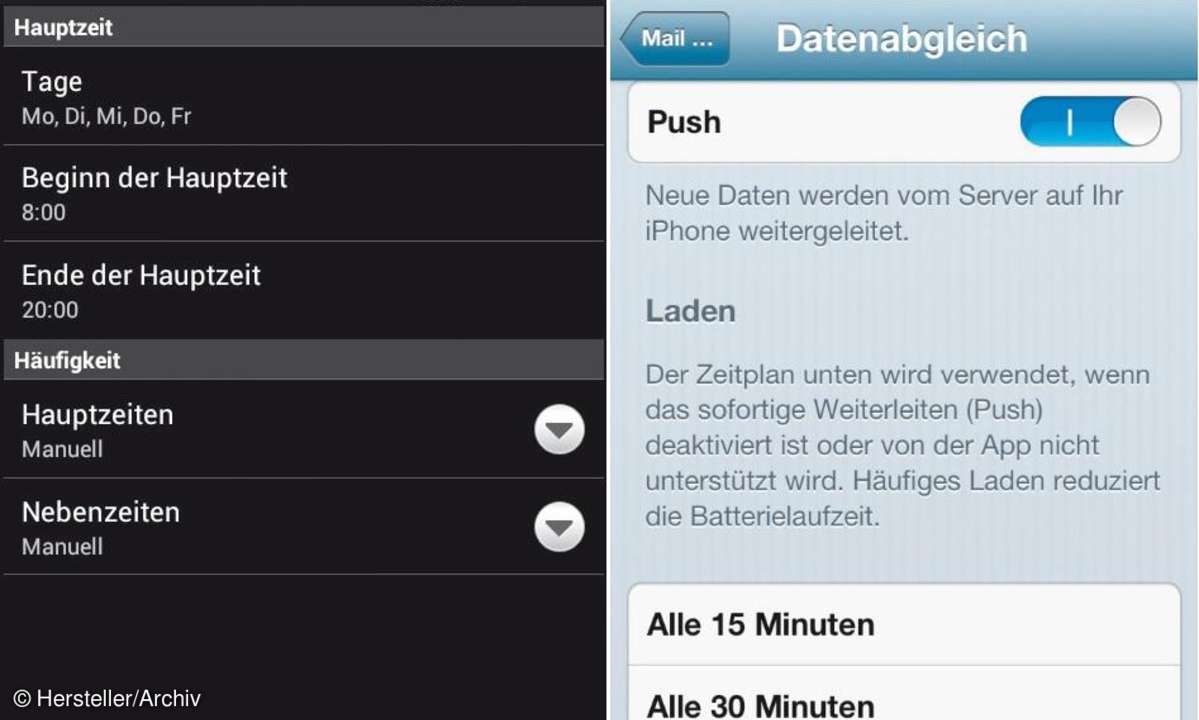
Tipp 3: E-Mails manuell abrufen
Wer ein Smartphone oder Tablet besitzt, will natürlich sofort über neue E-Mails informiert werden. Dieser Komfort bringt aber einen Nachteil mit sich: Jede Kontaktaufnahme mit den E-Mail-Servern senkt die Akkulaufzeit. Besser ist es, die Nachrichten manuell abzurufen oder zumindest die Frequenz des E-Mail-Abrufs zu senken.
- Android: Unter Android 4.1.x und höher tippen Sie in den Einstellungen unter Konten auf E-Mail, entscheiden sich dann für Kontoeinstellungen und wählen das gewünschte E-Mail-Konto aus. Im Bereich Datenverbrauch tippen Sie auf Häufigkeit des E-Mail-Abrufs und entscheiden sich für Nie, um die E-Mails zukünftig manuell von der Mail-App aus abzurufen.
- iOS: Auf iOS-Geräten tippen Sie auf Einstellungen, Mail, Kontakte, Kalender und Datenabgleich. Unter Laden aktivieren Sie die Option Manuell. Soll diese Einstellung nicht für alle E-Mail-Konten gelten, tippen Sie auf Erweitert, wählen ein E-Mail-Konto aus und entscheiden sich für Manuell.
Tipp 4: Bluetooth und WLAN deaktivieren
Die Möglichkeit, sein Smartphone oder Tablet in ein WLAN zu integrieren, gehört für nahezu alle Anwender zu den wichtigsten Funktionen. Aber: Das Gerät muss nicht rund um die Uhr mit einem Drahtlosnetzwerk verbunden sein. Wer die Akkulaufzeit spürbar steigern will, sollte die WLAN-Funktion zumindest in der Nacht ausschalten. Für Bluetooth gilt übrigens das Gleiche.
- Android: Wollen Sie nicht komplett auf die WLAN-Unterstützung verzichten, können Sie Ihr Android-Gerät dahingehend konfigurieren, dass die WLAN-Verbindung im Standby-Modus deaktiviert wird, falls das Gerät nicht am Ladekabel hängt. Dazu tippen Sie in den Einstellungen auf WLAN und öffnen über die Menü-Taste oder durch Antippen von Erweitert einen Dialog, in dem Sie im Standby-Modus auswählen und dann die Option Nur wenn eingesteckt oder Nur wenn angeschlossen aktivieren.
- iOS: Unter iOS 5.x tippen Sie auf Einstellungen, Allgemein und Bluetooth und schalten die Funktion mittels Schieberegler aus. Kommt auf Ihrem Gerät iOS 6.x zum Einsatz, öffnen Sie die Einstellungen, tippen auf Bluetooth und deaktivieren die Funktion. WLAN schalten Sie unter den aktuellen iOS-Versionen über Einstellungen und WLAN aus. In diesem Dialog finden Sie auch die Option Auf Netze hinweisen, die Sie deaktivieren, um zu verhindern, dass das iOS-Gerät nach verfügbaren WLANs sucht.
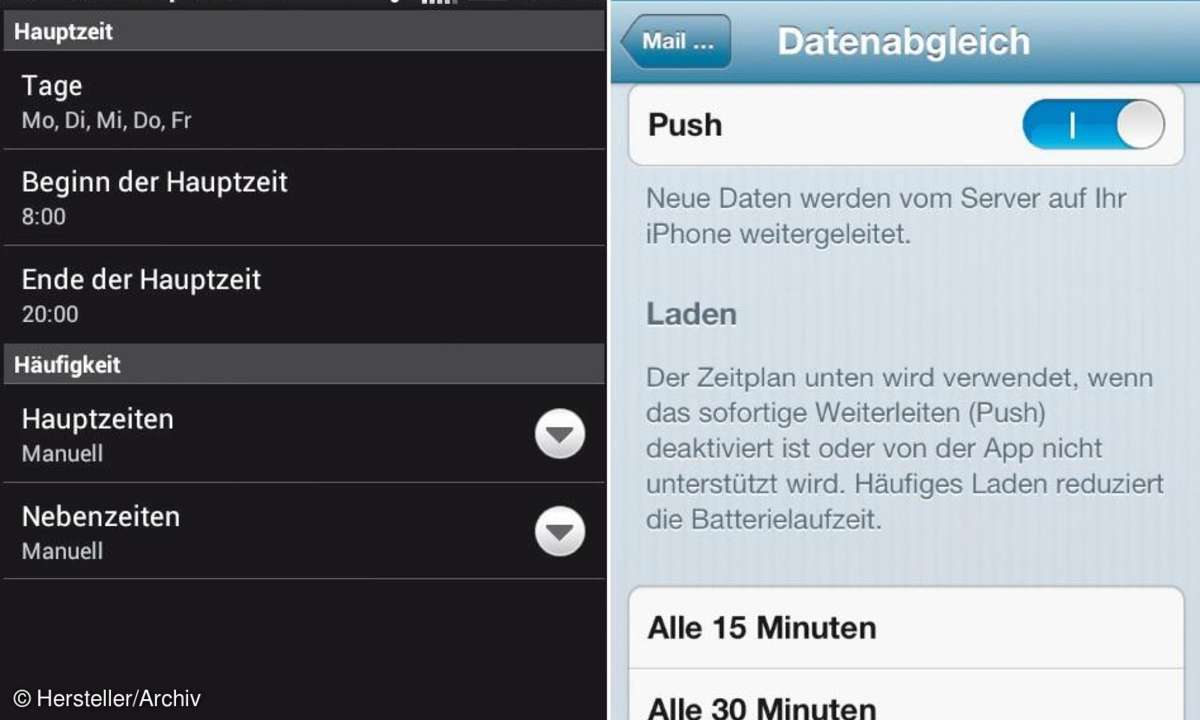
Tipp 5: 3G und LTE ausschalten
Was für WLAN und Bluetooth gilt, lässt sich auch über 3G und LTE sagen: Sinn macht es in der Praxis nur selten, ausgerechnet die Funktionen, die Smartphones und Tablets auszeichnen, zu deaktivieren. Es lohnt sich aber, 3G und LTE während der Nacht auszuschalten, da das der Akkulaufzeit zugutekommt.
- Android: Unter Android 4.0.x stehen Ihnen gleich mehrere Optionen zur Auswahl. Wollen Sie die mobile Datenverbindung komplett deaktivieren, tippen Sie in den Einstellungen unter Drahtlos und Netzwerke auf Datennutzung und schalten die Funktion Mobile Daten aus. Auf Geräten, die mit Android 4.1.x ausgestattet sind, schalten Sie die Funktion Mobile Daten über Einstellungen und Datenverbrauch aus. Die Deaktivierung von 3G erfolgt über Einstellungen, Mehr..., Mobilfunknetze und Nur 2G-Netzwerke.
- iOS: An iPhones und iPads mit iOS 5.x öffnen Sie die Einstellungen, tippen auf Allgemein und Netzwerk und schalten die Funktion 3G aktivieren aus. Das Gerät wird dadurch nicht komplett vom mobilen Datennetzwerk abgeklemmt, sondern wechselt lediglich in den langsameren EDGE-Modus. Nutzen Sie ein iPhone 5, können Sie die LTE-Unterstützung deaktivieren, indem Sie in den Einstellungen auf Allgemein tippen, Mobiles Netz wählen und die Funktion LTE aktivieren ausschalten.

Tipp 6: Keine Widgets und Mitteilungen
Für viele Besitzer eines Android-Geräts gehören Widgets zu den wichtigsten Vorteilen gegenüber iPhone und Co. Keine Frage: Es ist ungemein komfortabel, bereits durch einen Blick auf den Homescreen zu erfahren, was die Facebook-Freunde gepostet haben, wie der Lieblingsverein gespielt hat, oder wie das Wetter wird. Aber: Je mehr Widgets auf dem Homescreen zum Einsatz kommen, desto schneller muss das Android-Gerät wieder an die Steckdose. Dies gilt insbesondere für animierte Widgets.
- Android: Um ein Widget vom Homescreen zu entfernen, tippen Sie das Element einige Sekunden lang an, ziehen es auf den Befehl Entfernen und lassen das Widget los.
- iOS: iPhones kennen solche Widgets nicht. Dafür werden dem Anwender seit iOS 5 alle neuen Informationen in der Mitteilungszentrale präsentiert. Und auch das wirkt sich negativ auf die Akkulaufzeit aus, da bei jeder neuen Meldung das Display eingeschaltet wird. Tippen Sie auf Einstellungen und Mitteilungen, wählen Sie unter In der Mitteilungszentrale die App aus, von der Sie keine Hinweise mehr erhalten möchten, und deaktivieren Sie die Option In der Zentrale. Möchten Sie mehreren Apps in einem Rutsch die Nutzung der Mitteilungszentrale verbieten, tippen Sie auf Bearbeiten und ziehen die einzelnen Apps aus dem Bereich In der Mitteilungszentrale nach unten in den Abschnitt Nicht in der Mitteilungszentrale.
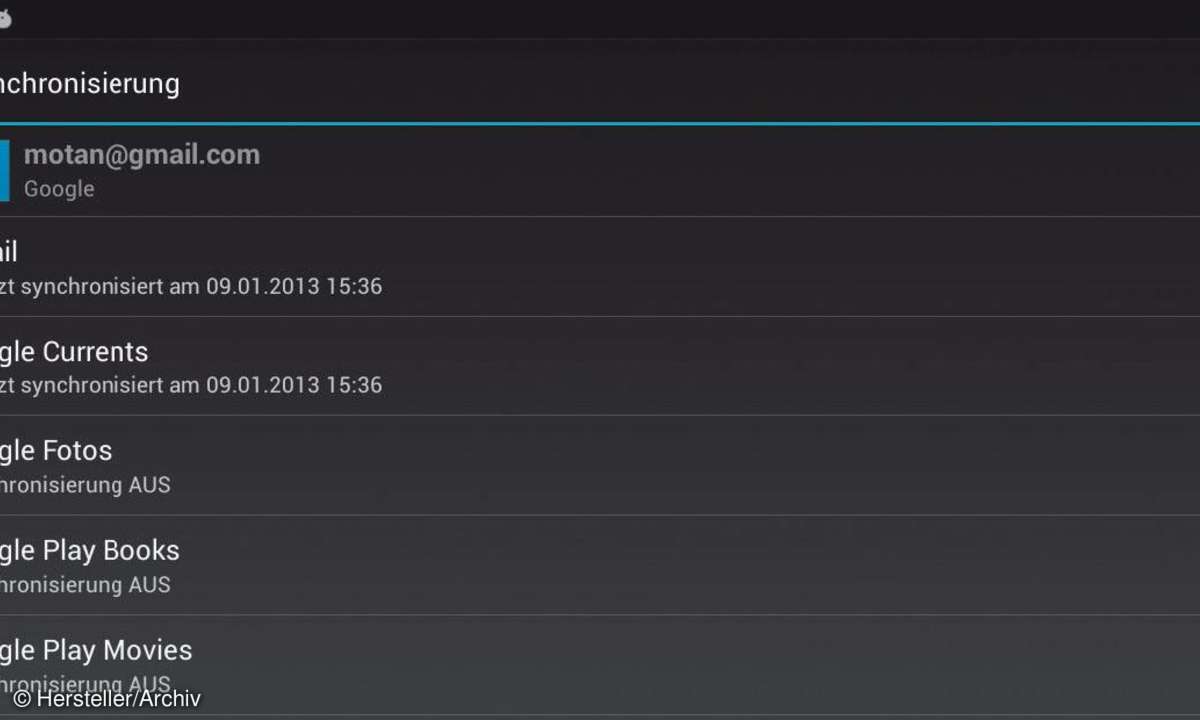
Tipp 7: Automatische Synchronisierung unterbinden
Sowohl Android als auch iOS sind ab Werk mit einer direkten Cloud-Anbindung ausgestattet. iOS-Geräte setzen auf iCloud, auf vielen Android-Smartphones und -Tablets ist die Dropbox-App vorinstalliert. Darüber hinaus wird das Gmail-Konto, das zur Nutzung eines Android-Geräts zwingend erforderlich ist, regelmäßig synchronisiert. Das ist zweifelsohne eine komfortable Funktion. Allerdings gibt es zahlreiche Nutzer, die kein Interesse an der Synchronisierung haben. Gehören Sie dazu, sollten Sie diese Funktion deaktivieren oder an Ihre Wünsche anpassen.
- Android: Unter Android 4.0.x wählen Sie Einstellungen, Konten und Synchronisieren und tippen das Gmail-Konto an. Im folgenden Dialog legen Sie fest, welche Elemente synchronisiert werden sollen. Auf Geräten, die mit Android 4.1.x ausgestattet sind, tippen Sie in den Einstellungen unter Konten auf Google, wählen den Gmail-Account aus und geben an, was synchronisiert werden soll.
- iOS: Über Einstellungen und iCloud öffnen Sie den gleichnamigen Dialog, in dem Sie alle Elemente, die nicht synchronisiert werden sollen, deaktivieren.
Tipp 8: Keine Vibration
Nahezu alle Smartphones sind ab Werk so eingestellt, dass sie eingehende Anrufe sowohl durch einen Klingelton als auch durch Vibration signalisieren. Und obwohl das Vibrieren nur wenig Leistung verbraucht, macht das Ausschalten in der Praxis Sinn.
- Android: Öffnen Sie die Einstellungen, tippen Sie auf Ton oder Töne und deaktivieren Sie die Option Ton und Vibration respektive Vibration. Einige Android-Smartphones bieten Ihnen zudem eine Funktion an, mit deren Hilfe Sie die Vibrationsintensität festlegen können.
- iOS: Um Ihrem iPhone das Vibrieren zu verbieten, tippen Sie in den Einstellungen auf Töne und deaktivieren Bei Klingelton vibrieren. Die Option Bei "Lautlos" vibrieren sollten Sie nur dann ausschalten, wenn Sie im Lautlos-Modus grundsätzlich keine Anrufe annehmen.
Tipp 9: Siri nicht automatisch starten
Siri, der sprachgesteuerte Assistent, den Apple bisher in die iPhone-Modelle 4S und 5 integriert hat, ist intuitiv, lustig und nur mäßig hilfreich.
Außerdem ist Siri auch leistungshungrig und sollte deswegen nur dann gestartet werden, wenn Sie wirklich ihre Unterstützung benötigen. Es macht also keinen Sinn, dass Siri gesprächsbereit ist, sobald Sie das iPhone an das Ohr halten. Um diese Vorgabe anzupassen, tippen Sie in den Einstellungen auf Allgemein, wählen Siri und schalten die Option Sprechen aus.
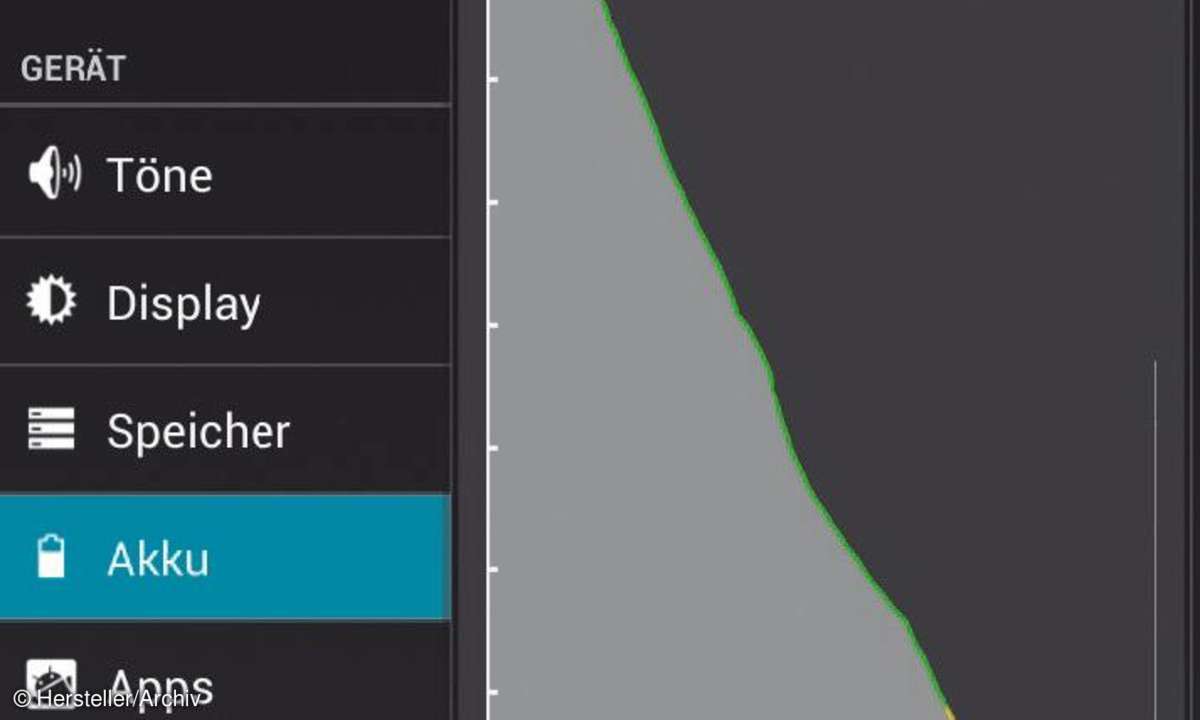
Tipp 10: Maximale Akkuleistung mit Custom ROMs
Besitzer eines gerooteten Android-Geräts, die ihrem Smartphone oder Tablet das Energiesparen beibringen wollen, haben es gut, da sie die einzelnen Funktionen und Optionen nicht selbst anpassen müssen. Möglich machen es von findigen Tüftlern modifizierte - als Custom-ROMs bezeichnete - Android-Versionen, die auf eine lange Akkulaufzeit getrimmt sind, unter anderem durch das Undervolting der CPU, das die Versorgungsspannung absenkt.
Die derzeit beliebtesten Energiespar-Custom-ROMs sind AnonoROM Jelly Bean 4.1.2 für das Samsung Galaxy S III, Ehndroix II 12.11.27 für das Google Nexus 7 und InsertCoin, das unter anderem für die HTC-Smartphones One X, One X Plus und Sensation erhältlich ist.
Steht für Ihr Android-Gerät kein Akku-optimiertes Custom-ROM zur Verfügung oder wollen Sie das Original-System behalten, gibt es zahlreiche, für viele Smartphones und Tablets erhältliche Alternativ-Kernel: Siyah, m.Kernel oder Franco stehen zum Aufspielen bereit. Mit jedem dieser Kernels können Sie die CPU-Taktfrequenz manuell anpassen. Die beste Anlaufstelle für Custom-ROMs und Kernel ist das Forum von xda-developers.com .












